Como remover o SyncUpgrade do sistema operativo
Vírus MacTambém conhecido como: Anúncios de SyncUpgrade
Faça uma verificação gratuita e verifique se o seu computador está infectado.
REMOVER AGORAPara usar a versão completa do produto, precisa de comprar uma licença para Combo Cleaner. 7 dias limitados para teste grátis disponível. O Combo Cleaner pertence e é operado por RCS LT, a empresa-mãe de PCRisk.
Que tipo de aplicação é o SyncUpgrade?
Testamos a aplicação SyncUpgrade e descobrimos que foi concebida para bombardear os utilizadores com anúncios intrusivos e irritantes. Além de funcionar como adware, o SyncUpgrade pode ser capaz de aceder a informações pessoais. Outra razão para não instalar o SyncUpgrade é que vários fornecedores de segurança sinalizam-no como malicioso.
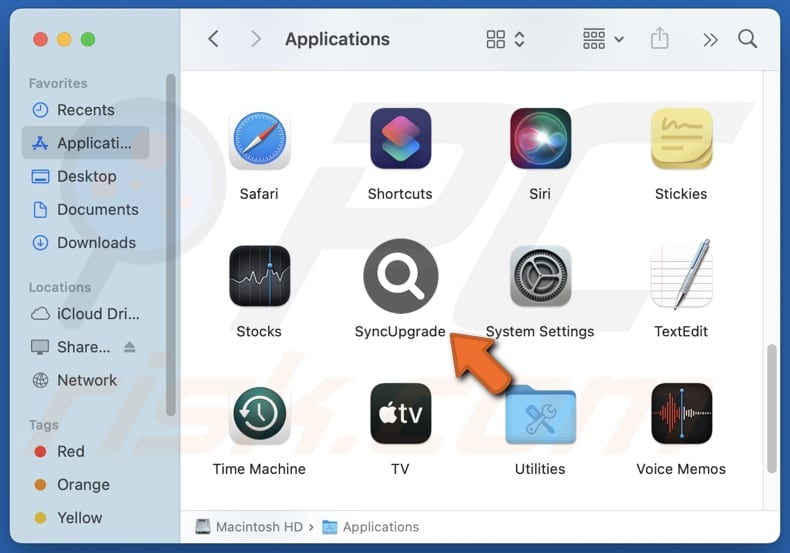
O adware SyncUpgrade em pormenor
O SyncUpgrade pode exibir anúncios intrusivos, tais como pop-ups, banners e anúncios em vídeo, muitas vezes promovendo produtos ou serviços duvidosos. Estes anúncios podem redirecionar os utilizadores para sites potencialmente prejudiciais ou instalar software adicional indesejado, perturbando a experiência de navegação e colocando riscos de segurança.
Clicar em anúncios entregues pelo SyncUpgrade pode levar os utilizadores a páginas web que alojam esquemas de suporte técnico, falsos brindes, aplicações maliciosas, etc. Esses sites podem ser usados para roubar dinheiro ou informações pessoais (por exemplo, senhas ou detalhes de cartão de crédito) dos utilizadores ou para enganar os utilizadores para infetar computadores com malware.
Para além de apresentar anúncios intrusivos, o SyncUpgrade pode recolher informações pessoais, tais como hábitos de navegação e consultas de pesquisa e abrandar o desempenho do sistema. Os dados recolhidos podem ser vendidos a terceiros ou utilizados indevidamente de outras formas. Além disso, os utilizadores podem não ser capazes de remover SyncUpgrade manualmente.
Nesses casos, os utilizadores normalmente precisam de ferramentas anti-malware especializadas para garantir a remoção completa e segura do adware. No geral, é altamente recomendável evitar a instalação do SyncUpgrade e remover o aplicativo (ou outro adware) o mais rápido possível, se ele já estiver presente.
| Nome | Anúncios de SyncUpgrade |
| Tipo de ameaça | Adware, Malware para Mac, Vírus para Mac |
| Nomes de deteção | Avast (MacOS:Adload-AG [Adw]), Combo Cleaner (Gen:Variant.Adware.MAC.AdLoad.13), ESET-NOD32 (Uma variante de OSX/Adware.Synataeb.G), Kaspersky (Not-a-virus:HEUR:AdWare.OSX.Adload.h), Lista completa (VirusTotal) |
| Informações adicionais | Esta aplicação pertence à família de malware Adload. |
| Sintomas | O seu Mac fica mais lento do que o normal, vê anúncios pop-up indesejados, é redireccionado para sites duvidosos. |
| Métodos de distribuição | Anúncios pop-up enganadores, instaladores de software gratuito (agregação), descarregamentos de ficheiros torrent. |
| Danos | Rastreio do navegador de Internet (potenciais problemas de privacidade), apresentação de anúncios indesejados, redireccionamentos para sites duvidosos, perda de informações privadas. |
| Remoção do Malware (Windows) |
Para eliminar possíveis infecções por malware, verifique o seu computador com software antivírus legítimo. Os nossos investigadores de segurança recomendam a utilização do Combo Cleaner. Descarregar Combo CleanerO verificador gratuito verifica se o seu computador está infectado. Para usar a versão completa do produto, precisa de comprar uma licença para Combo Cleaner. 7 dias limitados para teste grátis disponível. O Combo Cleaner pertence e é operado por RCS LT, a empresa-mãe de PCRisk. |
Conclusão
O adware apresenta riscos ao apresentar anúncios intrusivos, recolher dados pessoais e potencialmente conduzir a infecções por malware. A sua presença pode comprometer a privacidade do utilizador, degradar o desempenho do sistema e criar vulnerabilidades de segurança. A utilização de ferramentas anti-malware fiáveis e a prática de um comportamento online cauteloso são essenciais para prevenir e remover adware de forma eficaz.
Mais exemplos de aplicações do tipo adware dirigidas ao macOS são QuestSection, WebIntegration, e MicroAccessibility.
Como é que o SyncUpgrade foi instalado no meu computador?
O adware é muitas vezes instalado através de um pacote quando é empacotado com outro software (muitas vezes obscuro ou gratuito). Os utilizadores concordam inadvertidamente com a sua instalação ao não repararem ou desmarcarem as opções pré-selecionadas durante a instalação do software.
Além disso, os utilizadores podem instalar o adware através de descarregamentos de sites não oficiais ou lojas de aplicações, redes P2P, descarregadores de terceiros e fontes semelhantes. Além disso, o adware pode espalhar-se através de anúncios enganosos, pop-ups e elementos semelhantes em páginas web duvidosas.
Como evitar a instalação de aplicações indesejadas?
Descarregue sempre aplicações e ficheiros de fontes respeitáveis, como lojas de aplicações oficiais ou sites de confiança. Durante a instalação, reveja cuidadosamente as opções "Personalizado" ou "Avançado" para desmarcar aplicações suspeitas ou indesejadas. Não confie em anúncios, pop-ups ou ligações em sites questionáveis e mantenha o seu sistema, software de segurança e outras aplicações actualizadas.
Além disso, evite concordar em receber notificações de sites não confiáveis e evite clicar em links ou abrir ficheiros em e-mails suspeitos. Se o seu computador já estiver infetado com SyncUpgrade, recomendamos executar uma verificação com Combo Cleaner Antivirus para Windows para eliminar automaticamente este adware.
Uma mensagem que aparece após a instalação do SyncUpgrade:
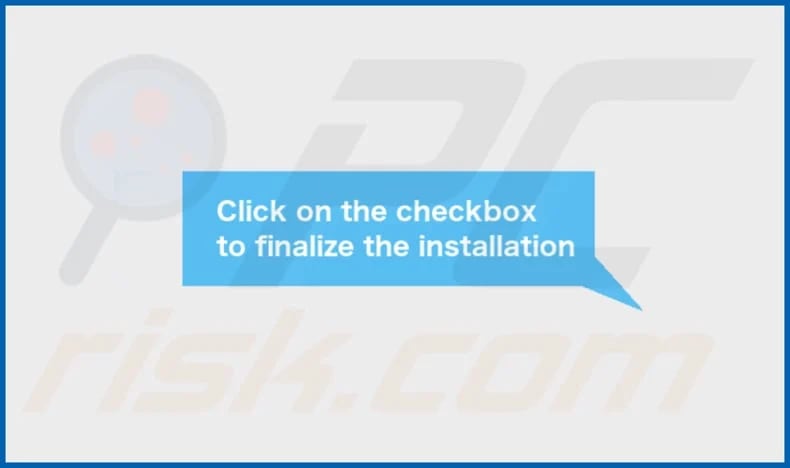
Pasta de instalação do SyncUpgrade:
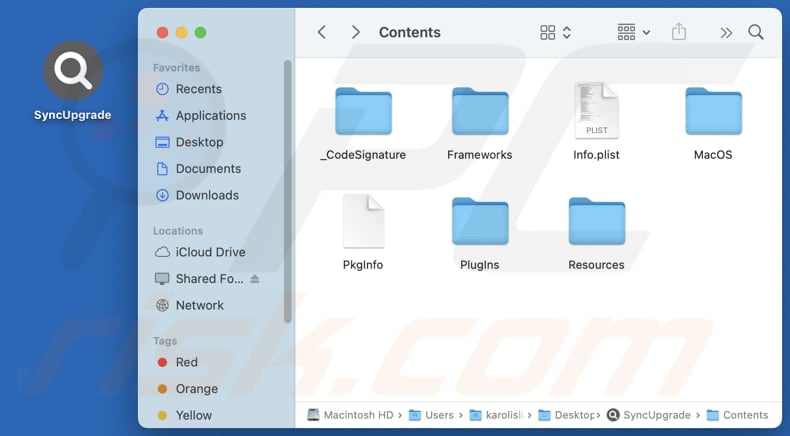
Remoção automática instantânea do malware:
A remoção manual de ameaças pode ser um processo moroso e complicado que requer conhecimentos informáticos avançados. O Combo Cleaner é uma ferramenta profissional de remoção automática do malware que é recomendada para se livrar do malware. Descarregue-a clicando no botão abaixo:
DESCARREGAR Combo CleanerAo descarregar qualquer software listado no nosso website, concorda com a nossa Política de Privacidade e Termos de Uso. Para usar a versão completa do produto, precisa de comprar uma licença para Combo Cleaner. 7 dias limitados para teste grátis disponível. O Combo Cleaner pertence e é operado por RCS LT, a empresa-mãe de PCRisk.
Menu rápido:
- O que é o SyncUpgrade?
- PASSO 1. Remova os arquivos e pastas relacionados ao SyncUpgrade do OSX.
- PASSO 2. Remova os anúncios SyncUpgrade do Safari.
- PASSO 3. Remover adware SyncUpgrade do Google Chrome.
- PASSO 4. Remover anúncios SyncUpgrade do Mozilla Firefox.
Vídeo que mostra como remover adware e sequestradores de navegador de um computador Mac:
Remoção do adware SyncUpgrade:
Remova as aplicações potencialmente indesejadas relacionadas com o SyncUpgrade da sua pasta "Aplicações":

Clique no ícone do Finder. Na janela do Finder, selecione "Aplicações". Na pasta das aplicações, procure "MPlayerX", "NicePlayer", ou outras aplicações suspeitas e arraste-as para o Lixo. Depois de remover a(s) aplicação (ões) potencialmente indesejada(s) que causa(m) anúncios online, analise o seu Mac por quaisquer componentes indesejados restantes.
DESCARREGAR removedor de infeções por malware
Combo Cleaner faz uma verificação se o seu computador estiver infetado. Para usar a versão completa do produto, precisa de comprar uma licença para Combo Cleaner. 7 dias limitados para teste grátis disponível. O Combo Cleaner pertence e é operado por RCS LT, a empresa-mãe de PCRisk.
Remova os ficheiros e pastas relacionados a anúncios de syncupgrade:

Clique no ícone do Finder, no menu de barras. Escolha Ir, e clique em Ir para Pasta...
 Verifique por ficheiros gerados por adware na pasta /Library/LaunchAgents:
Verifique por ficheiros gerados por adware na pasta /Library/LaunchAgents:

Na pasta Ir para...barra, tipo: /Library/LaunchAgents
 Na pasta "LaunchAgents", procure por ficheiros adicionados recentemente suspeitos e mova-os para a Reciclagem. Exemplos de ficheiros gerados pelo adware - “installmac.AppRemoval.plist”, “myppes.download.plist”, “mykotlerino.ltvbit.plist”, “kuklorest.update.plist”, etc. Comumente o adware instala vários ficheiros no mesmo string.
Na pasta "LaunchAgents", procure por ficheiros adicionados recentemente suspeitos e mova-os para a Reciclagem. Exemplos de ficheiros gerados pelo adware - “installmac.AppRemoval.plist”, “myppes.download.plist”, “mykotlerino.ltvbit.plist”, “kuklorest.update.plist”, etc. Comumente o adware instala vários ficheiros no mesmo string.
 Verifique para adware gerado por ficheiros na pasta /Library/Application Support:
Verifique para adware gerado por ficheiros na pasta /Library/Application Support:

Na pasta Ir para...barra, tipo: /Library/Application Support
 Na pasta "Application Support", procure qualquer pasta suspeita recém-adicionada. Por exemplo, "MPlayerX" ou tese "NicePlayer" e mova as pastas para a Reciclagem.
Na pasta "Application Support", procure qualquer pasta suspeita recém-adicionada. Por exemplo, "MPlayerX" ou tese "NicePlayer" e mova as pastas para a Reciclagem.
 Verifique por ficheiros gerados por adware na pasta ~/Library/LaunchAgents:
Verifique por ficheiros gerados por adware na pasta ~/Library/LaunchAgents:

Na barra Ir para Pasta, escreva: ~/Library/LaunchAgents

Na pasta "LaunchAgents", procure por ficheiros adicionados recentemente suspeitos e mova-os para a Reciclagem. Exemplos de ficheiros gerados pelo adware - “installmac.AppRemoval.plist”, “myppes.download.plist”, “mykotlerino.ltvbit.plist”, “kuklorest.update.plist”, etc. Comumente o adware instala vários ficheiros no mesmo string.
 Verifique por ficheiros gerados por adware na pasta /Library/LaunchDaemons:
Verifique por ficheiros gerados por adware na pasta /Library/LaunchDaemons:
 Na pasta Ir para...barra, tipo: /Library/LaunchDaemons
Na pasta Ir para...barra, tipo: /Library/LaunchDaemons

Na pasta "LaunchDaemons", procure qualquer ficheiro suspeito recém-adicionado. Por exemplo “com.aoudad.net-preferences.plist”, “com.myppes.net-preferences.plist”, "com.kuklorest.net-preferences.plist”, “com.avickUpd.plist”, etc., e mova-os para a Reciclagem.
 Verifique o seu Mac com o Combo Cleaner:
Verifique o seu Mac com o Combo Cleaner:
Se seguiu todas as etapas na ordem correta, o Mac deve estar livre de infecções. Para ter certeza de que seu sistema não está infectado, execute uma verificação com o Combo Cleaner Antivirus. Descarregue-o AQUI. Depois de descarregar o ficheiro, clique duas vezes no instalador combocleaner.dmg, na janela aberta, arraste e solte o ícone Combo Cleaner no topo do ícone Applications. Agora abra a sua barra de lançamento e clique no ícone Combo Cleaner. Aguarde até que o Combo Cleaner atualize seu banco de dados de definições de vírus e clique no botão "Start Combo Scan".

O Combo Cleaner irá analisar o seu Mac em pesquisa de infecções por malware. Se a verificação antivírus exibir "nenhuma ameaça encontrada", isso significa que pode continuar com o guia de remoção, caso contrário, é recomendável remover todas as infecções encontradas antes de continuar.

Depois de remover os ficheiros e pastas gerados pelo adware, continue a remover extensões fraudulentas dos seus navegadores de Internet.
Remoção do anúncios de syncupgrade dos navegadores de Internet:
 Remova extensões fraudulentas do Safari:
Remova extensões fraudulentas do Safari:
Remova anúncios de syncupgrade as extensões relacionada ao Safari:

Abra o navegador Safari, a partir do menu de barra, selecione "Safari" e clique em "Preferências ...".

Na janela de preferências, selecione "Extensões" e procure por qualquer extensão suspeita recém-instalada. Quando localizada clique no botão "Desinstalar" ao lado dela/delas. Note que pode desinstalar seguramente todas as extensões do seu navegador Safari - não são cruciais para o funcionamento normal do navegador.
- Se continuar a ter problemas com redirecionamentos de navegador e anúncios indesejados - Restaure o Safari.
 Remova os plugins fraudulentos do Mozilla Firefox:
Remova os plugins fraudulentos do Mozilla Firefox:
Remova anúncios de syncupgrade add-ons relacionados ao Mozilla Firefox:

Abra o navegador Mozilla Firefox. No canto superior direito do ecrã, clique no botão "Abrir Menu" (três linhas horizontais). No menu aberto, escolha "Add-ons".

Escolha o separador "Extensões" e procure os complementos suspeitos recém-instalados. Quando localizado clique no botão "Desinstalar" ao lado dele/deles. Note que pode desinstalar seguramente todas as extensões do seu navegador Mozilla Firefox - não são cruciais para o funcionamento normal do navegador.
Se continuar a ter problemas com redirecionamentos de navegador e anúncios indesejados - Restaure o Mozilla Firefox.
 Remova as extensões fraudulentas do Google Chrome:
Remova as extensões fraudulentas do Google Chrome:
Remova anúncios de syncupgrade add-ons relacionados ao Google Chrome:

Abra o Google Chrome e clique no botão "menu Chrome" (três linhas horizontais), localizado no canto superior direito da janela do navegador. A partir do menu flutuante, escolha "Mais Ferramentas" e selecione "Extensões".

Escolha a janela "Extensões" e procure os add-ons suspeitos recém-instalados. Quando localizado clique no botão "Reciclagem" ao lado dele/deles. Note que pode desinstalar seguramente todas as extensões do seu navegador Google Chrome - não são cruciais para o funcionamento normal do navegador.
Se continuar a ter problemas com redirecionamentos de navegador e anúncios indesejados - Restaure o Google Chrome.
Perguntas mais frequentes (FAQ)
Que danos pode o adware causar?
O adware pode prejudicar o desempenho do sistema, comprometer a privacidade, afetar negativamente a experiência de navegação e de computação e causar outros problemas.
O que é que o adware faz?
O adware apresenta vários anúncios publicitários. Em certos casos, pode sequestrar os navegadores web e recolher informações.
Como é que os criadores de adware geram receitas?
Os criadores de adware normalmente ganham dinheiro promovendo produtos, sítios Web ou serviços, principalmente através de programas de afiliados. Recebem comissões quando os utilizadores interagem com os anúncios ou fazem compras através dos links apresentados pelo adware.
O Combo Cleaner remove o adware SyncUpgrade?
Sim, o Combo Cleaner irá analisar o seu computador e remover todas as aplicações do tipo adware. No entanto, a remoção manual pode nem sempre ser totalmente eficaz, uma vez que os ficheiros restantes podem permanecer ocultos no sistema. Mesmo depois de o adware ser eliminado, alguns componentes podem ainda estar activos ou presentes, razão pela qual é recomendada uma verificação abrangente com software especializado.
Partilhar:

Tomas Meskauskas
Pesquisador especialista em segurança, analista profissional de malware
Sou um apaixonado por segurança e tecnologia de computadores. Tenho experiência de mais de 10 anos a trabalhar em diversas empresas relacionadas à resolução de problemas técnicas e segurança na Internet. Tenho trabalhado como autor e editor para PCrisk desde 2010. Siga-me no Twitter e no LinkedIn para manter-se informado sobre as mais recentes ameaças à segurança on-line.
O portal de segurança PCrisk é fornecido pela empresa RCS LT.
Pesquisadores de segurança uniram forças para ajudar a educar os utilizadores de computadores sobre as mais recentes ameaças à segurança online. Mais informações sobre a empresa RCS LT.
Os nossos guias de remoção de malware são gratuitos. Contudo, se quiser continuar a ajudar-nos, pode-nos enviar uma ajuda, sob a forma de doação.
DoarO portal de segurança PCrisk é fornecido pela empresa RCS LT.
Pesquisadores de segurança uniram forças para ajudar a educar os utilizadores de computadores sobre as mais recentes ameaças à segurança online. Mais informações sobre a empresa RCS LT.
Os nossos guias de remoção de malware são gratuitos. Contudo, se quiser continuar a ajudar-nos, pode-nos enviar uma ajuda, sob a forma de doação.
Doar
▼ Mostrar comentários